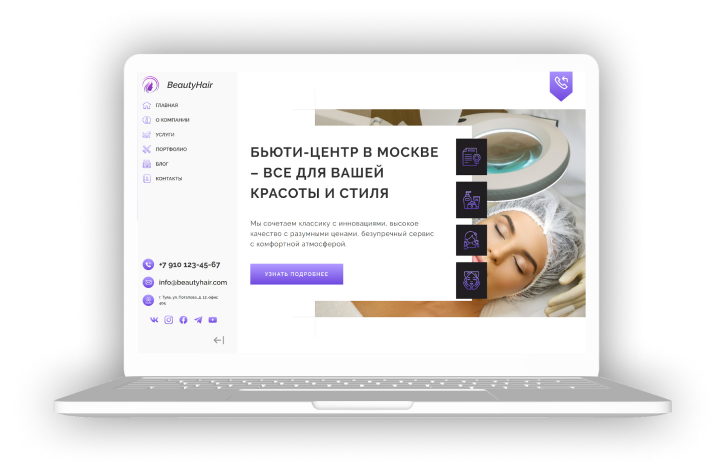Каждый, кто активно развивает собственный сайт и регулярно добавляет и обновляет на нем информацию, сталкивался с ситуацией, когда контент в файлах изменился, а на страницах сайта все осталось по-старому. И даже обновление страницы не дает никаких результатов.
Для человека с опытом, это всего лишь небольшая проблема, решение которой не потребует много времени и усилий. Однако для новичка такое отсутствие реакции на изменения со стороны сайта может стать неприятным и даже пугающим сюрпризом. Что делать, к кому обратиться, а вдруг сайт безнадежно испорчен – примерно такие мысли возникают у человека, который, например, добавил на сайт новый логотип и номер телефона, а на сайте после редактирования ничего не изменилось.
В этой ситуации главное – не паниковать. Чтобы ускорить работу приложений, каждое цифровое устройство использует кэш – технологию временного хранения данных. И именно с этим связан тот факт, что вы можете не видеть актуального состояния сайта с вашего компьютера или телефона.
Кэш и технология кэширования
Кэш представляет собой механизм временного хранения данных, разработанный для оптимизации доступа к информации. Кэширование применяется на двух уровнях: аппаратном и программном.

Аппаратный кэш встроен непосредственно в структуру процессора и представляет собой быстрый доступ к часто используемым данным. Он спроектирован для сокращения времени обращения к оперативной памяти, что обеспечивает более быстрый доступ к данным и повышает общую производительность процессора.
Программный кэш, в отличие от аппаратного, находится на уровне программного обеспечения и используется для кэширования данных, таких как изображения, файлы стилей и скрипты веб-страниц. Этот кэш создается и управляется программами или операционной системой, а его цель — уменьшение времени загрузки ресурсов при последующих запросах. Программный кэш повышает отзывчивость веб-приложений и уменьшает нагрузку на сеть, так как необходимые данные могут быть получены из локального хранилища.
Так как в нашем случае речь идет о сайте, стоит подробнее рассмотреть одну из разновидностей программного кэша – веб-кэш.
Веб-кэш: для чего он нужен
Веб-кэш — это механизм хранения временных копий веб-ресурсов с целью оптимизации загрузки страниц и улучшения производительности. Различные виды веб-кэша специализируются на разных уровнях, обеспечивая быстрый доступ к разнообразным данным.
Рассмотрим основные виды веб-кэша:
- Браузерный кэш. Хранит копии целых веб-страниц, включая HTML, CSS, и JavaScript файлы. Сохраняет изображения, уменьшая время загрузки страниц при повторных посещениях.
- Серверный кэш. Хранит статические ресурсы, такие как изображения, видео и документы, на стороне сервера для более быстрого обслуживания запросов. Кэширование также используется для баз данных, чтобы уменьшить нагрузку на сервер.
- Прокси-кэш. Промежуточный сервер между пользователем и сервером, который кэширует ресурсы для всех пользователей, снижая общий объем трафика и ускоряя доступ к данным.
- CDN-кэш (Content Delivery Network). Копии контента размещаются на серверах CDN в разных частях мира, обеспечивая быстрый доступ к ресурсам для пользователей из разных регионов.

Разнообразие видов веб-кэша позволяет эффективно оптимизировать загрузку ресурсов на разных уровнях архитектуры веб-приложений, обеспечивая пользователям более быстрый и удобный доступ к данным.
Отдельного внимания заслуживает браузерный кэш, так как это временное хранилище находится на стороне пользователя, и при наличии проблем с отображением сайта пользователь может попытаться решить проблему локально на своем устройстве.
Причины проблем с браузерным кэшем: почему изменения сайта могут остаться невидимыми
Браузер кэширует ресурсы, такие как изображения, стили и скрипты, чтобы ускорить загрузку страницы при повторных посещениях. Однако, если изменения в этих ресурсах были внесены, браузер может продолжать использовать сохраненные локальные копии, не обновляясь с сервера.
Это может происходить по разным причинам:
- Если изменения произошли раньше, чем истек “срок годности” кэша, сайт может продолжать использовать старые ресурсы. То, как долго копия данных хранится, прежде чем будет снова запрошен кэш сайта, устанавливается временными метками (Cache-Control headers), которые передаются вместе с данными.
- Если сервер не правильно настроен, чтобы отправлять соответствующие HTTP-заголовки (например, "Cache-Control" или "Expires"), браузер может неправильно интерпретировать, как обновлять или вовсе не обновлять кэшированные данные.
- Пользователи могут решить сохранить страницу сами, используя опцию "Сохранить как" в браузере. Это также может привести к тому, что браузер использует сохраненные данные вместо новых, актуальных.
- При использовании защищенного соединения (HTTPS), некоторые браузеры могут более активно кэшировать данные, что может привести к задержкам в обновлении изменений.
Правильная настройка кэширования устраняет большинство причин, которые могут привести к проблемам с отображением сайта. Но владелец сайта должен знать, как сбросить кэш сайта на своем устройстве, чтобы увидеть внесенные в контент изменения.
Инструкция: как очистить кэш сайта
.jpg)
Самый простой способ – это удалить все данные, хранящиеся в кэше браузера. Рассмотрим процесс удаления на примере браузера Google Chrome:
- Нас интересует основное меню настроек браузера (кликните на три вертикальных точки вверху экрана справа, чтобы его открыть).
- Нужная опция – это Удаление данных о просмотренных страницах, она вынесена в отдельный пункт. Второй вариант: при включенной английской раскладке и открытом браузере нажмите сочетание клавиш: Ctrl + Shift + Del.
- В обоих случаях откроется окно Очистить историю. Здесь на вкладке Дополнительные вы можете выбрать то, что требуется удалить. В случае очистки кэша поставьте галочку на Изображение и другие файлы, сохраненные в кэше. И, наконец, кликните на кнопку Удалить данные.
Процесс удаления кэша в других браузерах может немного отличаться. Например, в Яндекс.Браузере нужный пункт называется Очистить историю, и находится он во вкладке Дополнительно основного меню. Но горячее сочетание клавиш для вызова сервиса то же самое: Ctrl + Shift + Del.
Если по каким-то причинам вы не хотите удалять весь кэш, в Google Chrome можно сбросить кэш только одного сайта с помощью инструментов консоли разработчика:
- Откройте страницу сайта и нажмите F12, чтобы вызвать консоль.
- В левом верхнем углу найдите значок обновления страницы (стрелка, образующая круг) и нажмите на него правой кнопкой мыши.
- Выберите пункт Очистка кэша и жесткая перезагрузка.
- В качестве альтернативного варианта можно использовать сочетание клавиш: Ctrl + Shift +R.
Если вы используете другой браузер, инструкции по удалению кэша можно легко найти в сети. Также можно воспользоваться “горячими клавишами”, указанными выше.
Как очистить кэш сайта на телефоне
Мобильные устройства для просмотра веб-страниц используют браузеры, и проблемы с кэшем здесь те же самые, что и в случае с приложениями для ПК. Если сайт не отображает изменения – нужно очистить кэш браузера. Рассмотрим, как это сделать на Android и iOS.

Порядок действий будет зависеть от того, какой браузер установлен на Android в качестве браузера по умолчанию. Рассмотрим на примере Google Chrome:
- Запустите браузер и нажмите на значок меню (три вертикальные точки в правой верхней части экрана).
- Нам нужен раздел История. Зайдя в него нажимаем Очистить историю.
- Здесь можно выбрать то, что требуется удалить. В нашем случае нужно отметить в чекбоксе Изображение и другие файлы, сохраненные в кэше, а также другие пункты, если это требуется. Удалите данные, нажав на соответствующую кнопку.
Также можно удалить кэш через настройки смартфона. Для этого нужно зайти в приложение Настройки, выбрать раздел, касающийся управления приложениями, найти ваш браузер в списке и удалить кэш приложения.
На iPhone в качестве браузера по умолчанию используется Safari. Рассмотрим, как удалить кэш в этом браузере:
- Откройте приложение Safari.
- Нажмите на значок Закладки, затем перейдите во вкладку История.
- Нажмите кнопку Очистить и выберите период, за который требуется удалить данные.
Для других браузеров и операционных систем инструкции по удалению кэша можно найти в сети.
Понимание работы кэша и методов решения связанных с ним проблем играет ключевую роль в поддержании актуальности контента на сайте. Следуя предложенным рекомендациям, вы сможете убедиться, что изменения на вашем сайте отображаются корректно.
 Wordpress
Wordpress
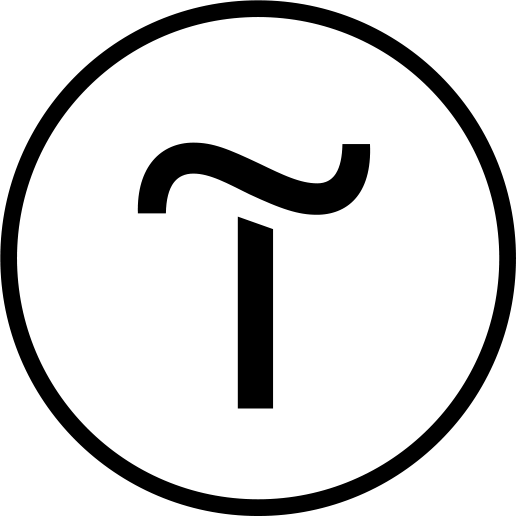 Tilda
Tilda